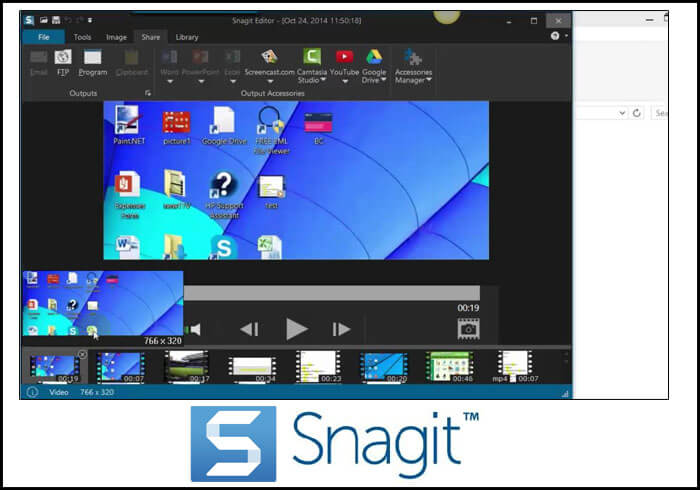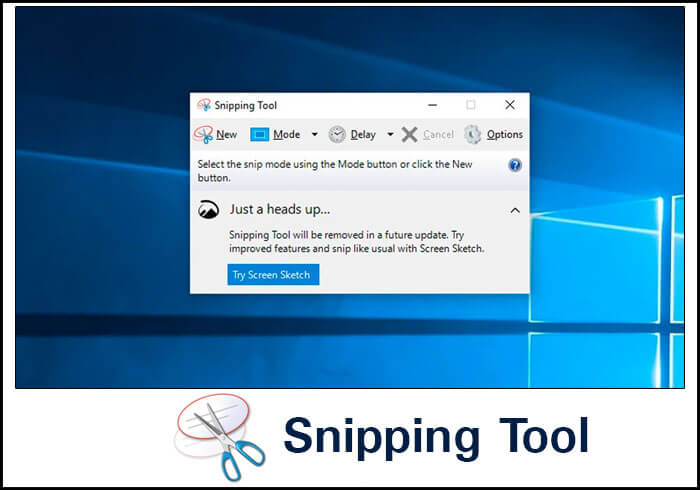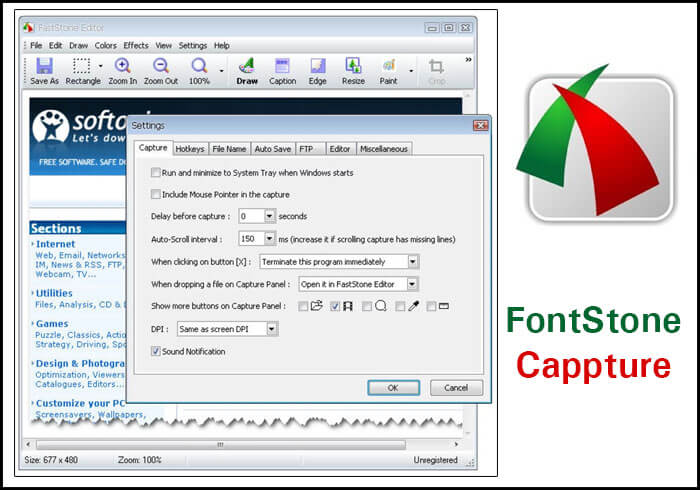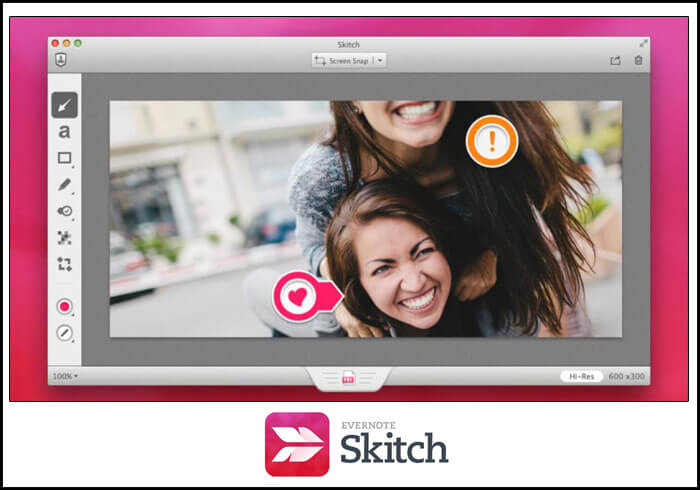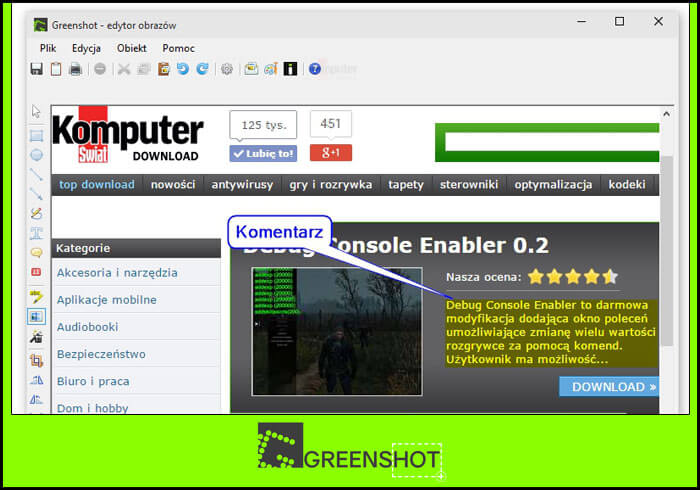Bij het kiezen van software of een tool voor het maken van screenshots, willen gebruikers er een die gemakkelijk te gebruiken is, foto's en video's kan bewerken en de uitvoerkwaliteit duidelijk is. Als ze betalen voor een tool of software, willen ze geen wazige foto's of video's. Dit is de reden waarom de gebruiker, voordat hij software aanschaft, altijd online naar beoordelingen moet zoeken, om de ervaring van andere gebruikers te kennen en wat de beste keuze voor hen zou zijn.
Er zijn veel tools voor videoscreenshots waarmee de gebruiker schermafbeeldingen kan maken op Windows en Mac. Hoewel er een printscreen beschikbaar is waarmee mensen een screenshot van het hele bureaublad kunnen maken, voelen mensen zich gefrustreerd wanneer ze de zijkanten van de afbeelding moeten bijsnijden.
1. EaseUS RecExperts (aanbevolen)
Als het gaat om de snapshot-tools, is EaseUS RecExperts een goede keuze. Hiermee kunt u met één simpele klik schermafbeeldingen maken op elk deel van uw scherm. Bovendien maakt dit programma het ook gemakkelijk om een screenshot te maken tijdens het opnemen. Soms wil je misschien een bepaald frame in de opgenomen video's opslaan tijdens het kijken, en je kunt de taak ook uitvoeren met deze software voor het vastleggen van schermen.
Daarnaast biedt dit programma je opties om audio, webcam en zelfs gameplay vast te leggen, wat betekent dat je erop kunt vertrouwen om livestreams, interviews, lezingen, enz. op je computer op te slaan. Als u meer wilt weten over deze software, kunt u deze downloaden en uitproberen.
EaseUS RecExperts
- Sta het maken van een screenshot toe voor, tijdens of na de opname
- Een uitstekende schermrecorder om video's vast te leggen op Windows en Mac
- Maak het mogelijk om het scherm vast te leggen in GIF
- Bied een aantal essentiële bewerkingstools
- Opnames in verschillende formaten exporteren
![gerelateerde artikelen]()
Een gedeeltelijke screenshot maken op Windows
Het maakt niet uit of u een screenshot wilt maken op Windows of Mac, u kunt hier altijd uw gewenste oplossingen vinden.
2. Snagit
![snagit tool]()
Snagit is een screenshot-software, geproduceerd door TechSmith Software Company. Wanneer een gebruiker een screenshot maakt met deze tool, kan hij opmerkingen toevoegen met dingen als pijlen en vormen. Deze tool heeft een geavanceerde afbeeldingseditie en toont zelfs de ingezoomde afbeelding in een voorbeeldvenster.
Deze snapshot-tool werkt op zowel Windows als macOS. Het kan ook een video opnemen, die de gebruiker kan delen via e-mail of op sociale mediaplatforms. De tool is handig voor diegenen die een schermvullende schermafbeelding willen maken, zowel verticaal als horizontaal.
Voordelen:
- De schermafbeeldingen kunnen van geselecteerde regio's worden gemaakt
- Video's kunnen eenvoudig worden opgenomen
- Er zijn schermvullende schermafbeeldingen beschikbaar
- Het is een makkelijk te gebruiken tool
- Het is intuïtief
nadelen:
- Wanneer gebruikers schermafbeeldingen van een volledige pagina maken, zijn ze soms niet erg duidelijk
- Er zijn zoveel functies van deze tool dat het verwarrend kan worden voor gebruikers
3. Camtasia
![camtasia]()
Dit is een schermrecorder en snapshotsoftware die compatibel is met Windows en Mac. Als u uw bureaublad gebruikt en u wilt uw scherm opnemen voor amusement of educatieve doeleinden, dan kunt u dit met deze tool doen.
U kunt videozelfstudies maken met Camtasia, vergaderingen met uw collega's opnemen, webinars opnemen, instructievideo's en nog veel meer. U kunt effecten aan uw video's en schermafbeeldingen toevoegen met de optie slepen en neerzetten. Als er een muziekstuk is dat je aan je video wilt toevoegen, kan dat ook.
Voordelen:
- Het is heel eenvoudig om met deze tool tekst, titel en annotaties toe te voegen
- De gebruiker kan in- en uitzoomen op screenshots en schermopnames
- Gebruikers kunnen hun media ordenen volgens genre
- Er zijn veel uitvoerformaten beschikbaar voor de gebruiker
- Deze tool maakt verbinding met de cloud
nadelen:
- Er zouden meer geluidseffecten moeten zijn
- De bewerkingsfuncties zijn niet gemakkelijk te achterhalen
- De uitvoerbestanden zijn groot in omvang
4. Knipprogramma
![draaiend gereedschap]()
Dit is een programma waarmee de gebruiker een screenshot van zijn scherm op Windows kan maken. Gebruikers kunnen het gebied specificeren dat ze willen vastleggen, of ze kunnen het hele scherm vastleggen. Het is een standaardtool in Windows en is gratis te gebruiken. De gebruiker kan de screenshots die hij maakt meteen bewerken met een gekleurde pen of een markeerstift. Als je iets op je screenshot wilt schrijven, zoals een slim bijschrift, dan kan dat ook.
Voordelen:
- Het is een gratis tool
- Het is niet nodig om het te downloaden, omdat het in Windows is geïnstalleerd
- Het kan gemakkelijk elk scherm vastleggen
nadelen:
- Er zijn geen exportopties in deze tool
- Multicapture-optie moet worden opgenomen omdat selectieve capture voor sommige gebruikers geen zin heeft
5. FastStone-opname
![fontstone-opname]()
Deze tool voor videoscreenshots is het beste voor snapshots omdat het het hele scherm vastlegt, en dat ook in verschillende vormen. Als de gebruiker een rechthoekige schermafbeelding of de schermafbeelding van een vast gebied wil maken, dan kan dat eenvoudig. De vastgelegde afbeeldingen kunnen worden afgedrukt of naar het klembord worden verzonden.
Dit is een zeer lichtgewicht tool, die snel reageert op de opdracht die door de gebruiker is verzonden. Het kan meerdere vensters vastleggen en schermafbeeldingen opslaan in JPEG-, TIFF- en PDF-formaten.
Voordelen:
- De gebruiker kan de schermafbeeldingen bewerken en zijn eigen watermerken toevoegen
- Het heeft een ingebouwde schermrecorder
- De gebruiker kan globale sneltoetsen activeren om snel screenshots te maken
- Hiermee kan de gebruiker meerdere afbeeldingen combineren in één afbeeldingsbestand
nadelen:
- De video-uitvoer van de tool is slechts in één formaat beschikbaar - WMV
6. Skitch
![screenshot tool]()
Skitch is een zeer gebruiksvriendelijke tool voor het maken van screenshots. Het is beschikbaar voor zowel Mac, Windows, Android als iOS, en de gebruiker kan annotaties toevoegen aan de vastgelegde afbeeldingen. Als de gebruiker deze tool gebruikt, kan hij elk deel van het scherm markeren.
Met Skitch kunnen de vastgelegde afbeeldingen worden geüpload naar sociale media-accounts of via e-mailberichten worden verzonden. De bewerkingsopties zijn onder één kopje beschikbaar, waardoor de gebruiker ze gemakkelijker kan vinden.
Voordelen:
- Het is heel eenvoudig om het scherm vast te leggen en tekst aan de afbeeldingen toe te voegen
- Gebruikers kunnen binnen enkele minuten presentaties maken voor werk of school
- Gebruikers kunnen informatie markeren of elke gewenste tekst maskeren
- Deze tool kan foto's heel snel bewerken en bijsnijden
nadelen:
- De vastgelegde annotaties kunnen niet rechtstreeks worden geëxporteerd naar Google-dia's
- Voor het downloaden van een screenshot moet de gebruiker naar Evernote gaan
7. Groenschot
![screenshot van greenshot]()
Dit is een zeer lichtgewicht screenshot-software voor Windows, die het scherm van een gebruiker kan vastleggen en binnen enkele seconden screenshots kan maken. De gebruiker kan een regio selecteren of het hele venster vastleggen.
Bovendien kunnen gebruikers ook afbeeldingen annoteren, delen markeren en delen verbergen die hij niet wil tonen. De schermafbeelding kan op de computer worden opgeslagen, naar de printer worden verzonden of aan het klembord worden toegevoegd.
Voordelen:
- Er is een ingebouwde afbeeldingseditor voor deze tool
- De screenshots zijn erg duidelijk en gemakkelijk te begrijpen
- De software onthoudt de regio's die eerder zijn vastgelegd
- De gebruiker heeft toegang tot 26 talen, waaronder Engels
nadelen:
- Deze tool kan geen video opnemen
- De ingebouwde bewerkingstool heeft geen geavanceerde functies
Conclusie
De software die ik zal aanbevelen om te downloaden, ook al moet de gebruiker een vergoeding betalen, is EaseUS RecExperts. Deze tool heeft veel functies voor de gebruiker en gebruikers kunnen niet alleen schermafbeeldingen van een video maken, maar ze kunnen ook een video opnemen en bewerken. Als iemand een voice-over voor een video wil doen, maakt deze tool het vrij eenvoudig voor hen om het te doen. De beeld- en videokwaliteit van deze tool zijn erg goed en maken het voor de gebruiker duidelijk.
De beoordelingen van degenen die EaseUS RecExperts hebben gebruikt, zijn erg goed. Ze vinden dat de tool gemakkelijk te gebruiken is en perfect is voor diegenen die screenshots willen maken voor educatieve of amusementsdoeleinden. Dit is dus de beste keuze voor jou.
![EaseUS Data Recovery Wizard]()
![EaseUS Data Recovery Wizard for Mac]()
![EaseUS Partition Manager Pro]()
![EaseYS Partition Manager Server]()
![EaseUS Todo Backup Workstation]()
![EaseUS Todo Backup Advanced Server]()